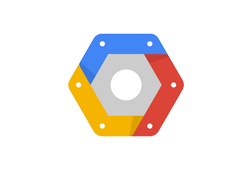
Google Cloud SQL é um serviço de nuvem banco de dados.
É fácil de configurar e gerenciar.
Ele é livre para tentar!
O que é o Google Cloud SQL
Google Cloud SQL é um serviço de banco de dados baseado em nuvem.
Por que usar o Google Cloud SQL?
Google Cloud SQL oferece bancos de dados MySQL implantados na nuvem sem um barulho.
Google oferece bancos de dados poderosos que correr rápido, e carregamento flexível (pay per use).
Google gere backups automatizados, patching e recuperação.
Começando
Antes que você possa começar a usar o Google Cloud SQL, você precisa de uma conta do Google, e se inscrever para o Google Developers Console.
Se você não tem uma conta Google que você pode se inscrever para um aqui: Crie sua conta do Google
Inscreva-se para o Google Developers Console
Quando você se inscrever para o Google Developers Console, a sua conta Google é automaticamente inscreveu para todos os serviços no Google Cloud, incluindo SQL.
Se você for um novo usuário Cloud Platform, você pode começar com um período de teste gratuito.
O teste gratuito Cloud Platform permite que você tente Cloud SQL gratuitamente durante 60 dias. Para mais informações, consulte Nuvem Plataforma Free Trial .
Se você decidir continuar com Cloud Platform após o seu período livre (ou se você precisar de mais espaço de armazenamento ou desempenho do que as ofertas de uso nível gratuito), você paga somente pelos recursos que você usa.
Para criar uma conta Google Console Developers acesse: https://console.developers.google.com/freetrial , e siga as instruções na tela.
Criar uma Instância de banco de dados MySQL
Neste exemplo, vamos configurar uma instância do banco de dados executando o MySQL.
Criar uma instância de banco de dados MySQL:
- Depois de ter criado sua conta do Google criará automaticamente um novo projeto para você chamado "My First Project" . Neste exemplo vamos usar apenas esse projeto.
- No menu, clique em "Storage" , e depois "Cloud SQL"
- Clique "Create an instance"
- Na "Create Cloud SQL instance" página selecionar um nome, região e nível de desempenho para sua instância DB. Neste exemplo vamos pular as opções avançadas.
- Clique "Create"
- A nova instância DB aparece na lista de instâncias de banco de dados (quando tem o status de "Runnable" ele está pronto para uso)
- Clique no nome da instância e clique em "Access Control" no painel de navegação
- Clique "IP address" no painel de sub-navegação, e clique no "Request IPv4 address" botão
- Manter este endereço IP, uma vez que irá ser o endereço IP que você usa para se conectar ao seu banco de dados
- Clique "Users" no painel de sub-navegação, e clique no "New user" botão
- Especifique um nome de usuário e senha para seu banco de dados
- Clique "Authorization" no painel de sub-navegação, e clique no "+ Add item" botão sob redes permitidas
- Aqui você pode especificar quem tem acesso a seu banco de dados, ele pode ser:
- Seu próprio IP, ou o IP do seu servidor. Desta forma, só você tem acesso ao seu banco de dados
- ou 0.0.0.0/0, que permite que todos os endereços IP externos para conectar (this can be a security risk, and cause extra costs)
- Clique "Save"
- Clique "Databases" no painel de navegação e clique no "New database" botão
- Especifique um nome para seu banco de dados (você pode deixar as outras opções como eles são menos que você tenha necessidades específicas)
Agora você tem um banco de dados do Google Cloud SQL, com um IP que você pode conectar-se.
Configurar conexão de banco de dados em AppML
Para configurar a conexão de banco de dados, edite o arquivo appml_config:
PHP exemplo: appml_config.php
<?php echo("Access Forbidden");exit();?>
{
"dateformat" :
"yyyy-mm-dd",
"databases" : [{
"connection" : " mydatabase ",
"host" : " yourDatabaseURL ",
"dbname" : " yourDatabaseName ",
"username" : " yourUserName ",
"password" : " yourPassword "
}]
}Editar o seguinte:
- mydatabase - mudança para o que quiser a conexão do banco de dados a ser chamado em sua aplicação
- yourDatabaseURL - mudança para o IP da etapa anterior, e adicione a porta 3306 (like this 192.168.1.1 :3306)
- YourDatabaseName - alteração do nome da sua instância de banco de dados no Google Cloud SQL
- YourUserName - mude para o nome de usuário especificado para o seu banco de dados no Google Cloud SQL
- yourpassword - mude para a senha especificada para o seu banco de dados no Google Cloud SQL
AppML deve agora ser configurado para se conectar ao banco de dados do Google Cloud SQL.
Agora você pode preencher seu banco de dados com os dados:
- Se você tiver acesso a um servidor PHP, este é descrito no capítulo AppML PHP
- Se você tiver acesso a um servidor ASP.NET, este é descrito no capítulo AppML .NET
- Se você não tem acesso a um servidor, este é descrito no capítulo AppML WebMatrix